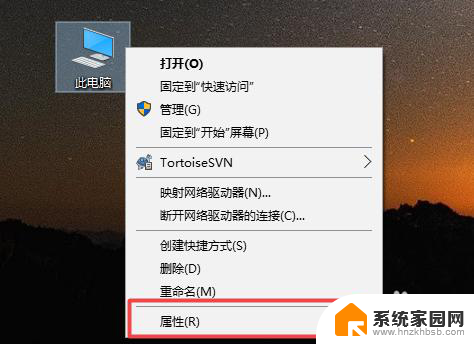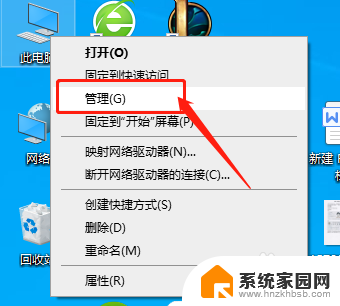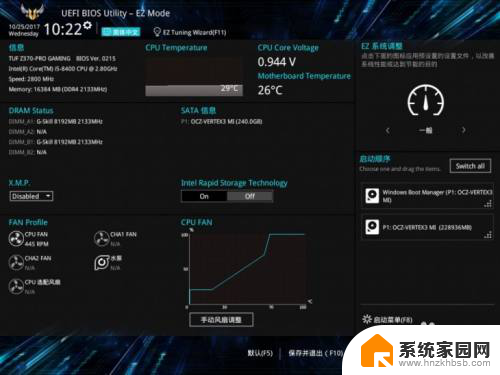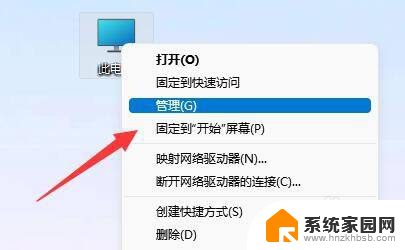电脑可以同时装固态和机械硬盘吗 固态硬盘和机械硬盘如何同时安装在电脑上
如今随着科技的不断进步和硬件的不断升级,许多电脑用户开始考虑在自己的电脑上同时安装固态硬盘和机械硬盘,固态硬盘以其高速读写和稳定性备受用户青睐,而机械硬盘则因其较大的存储容量和经济性备受关注。电脑是否可以同时装固态和机械硬盘呢?在这篇文章中我们将探讨固态硬盘和机械硬盘如何同时安装在电脑上,以及可能出现的问题和解决方法。
步骤如下:
1.首先打开我们购买的硬盘包装,我们购买机械硬盘。一般是带有机械硬盘一个,SATA接口线一根,螺丝钉4个。


2.在硬盘的上方是有两个SATA接口的,一个是大接口,一个是小接口。

3.我们打开电脑的机箱,然后顺着我们的主板上的线找到主板上面闲置的SATA接口。
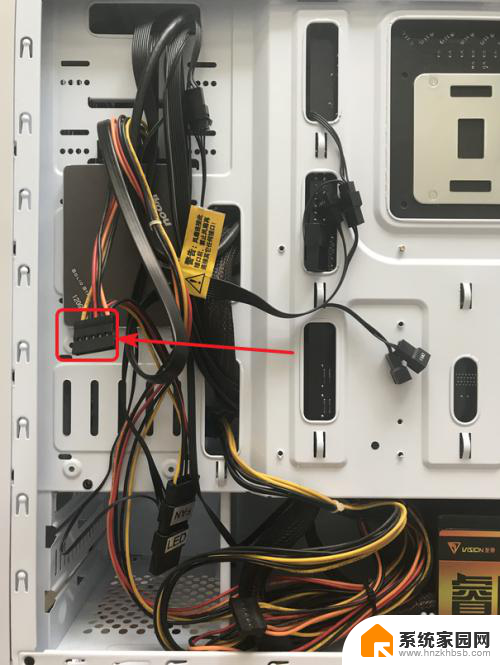

4.将我们的机械硬盘放入机箱中的硬盘托架上面并用螺丝固定住,不同的机箱托架的位置不同。但是肯定会有一个以上的硬盘托架,以及一个以上的放固态硬盘的位置的。
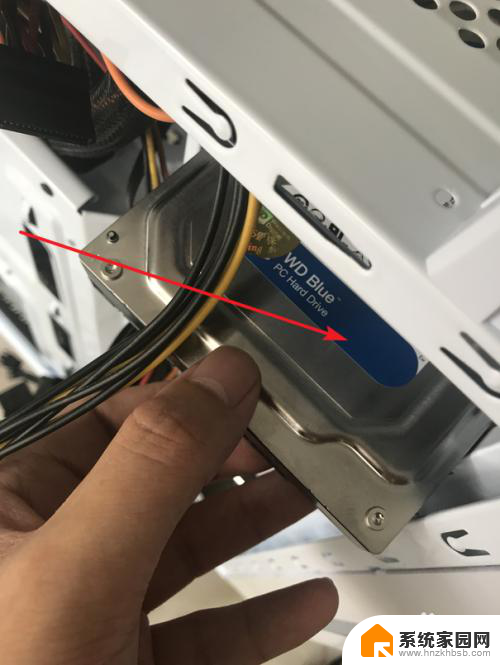

5.将电脑主板上面的SATA接口线连接到硬盘上面的SATA接口上。同时把自带的那根小的接口线的一头也连接到硬盘上。
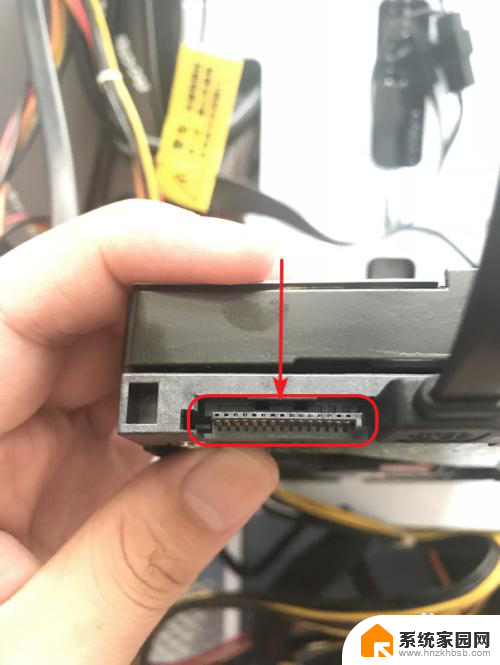
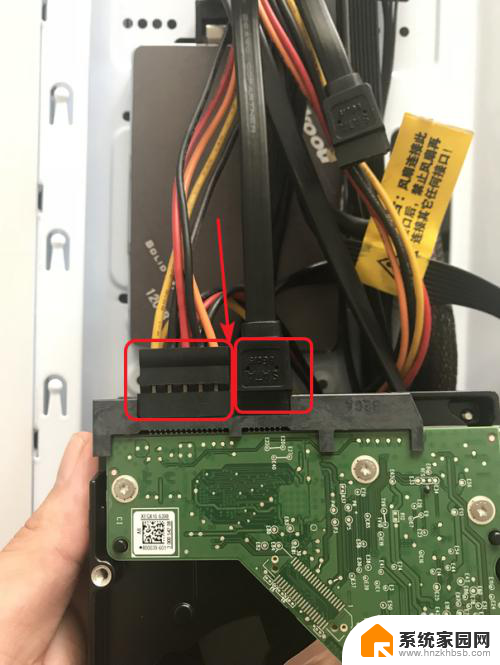
6.最后再将小口的接口线插在主板上面的小的SATA接口上。一般主板上面都会带2个SATA接口的。我们可以放两个硬盘。(因为小编的电脑是安装了一个固态硬盘,一个机械硬盘。另一个接口是连接的我的固态硬盘。)
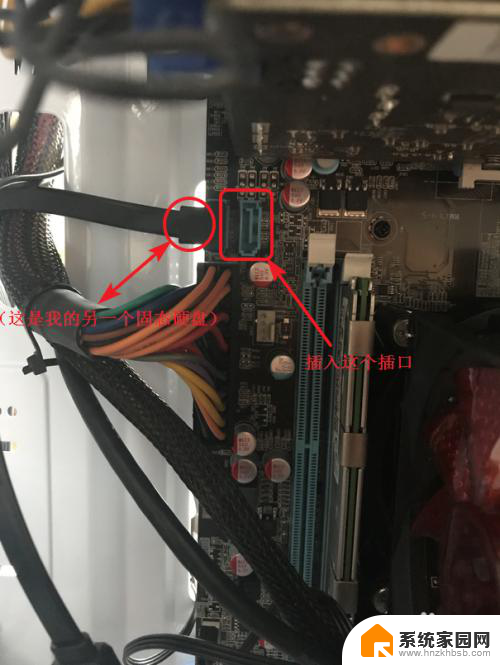
以上就是电脑是否可以同时安装固态硬盘和机械硬盘的全部内容,如果有任何疑问,请按照小编的方法进行操作,希望这能对大家有所帮助。